Outlookメールから特定のデータを抽出する

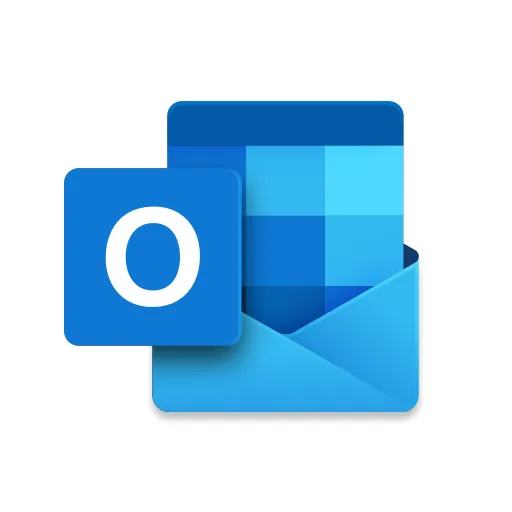
Outlookメールを開いたとき、受信ボックスに溜まった膨大なメールから必要な情報だけを素早く取り出したいと感じたことはありませんか?中には、特定の担当者に転送したり、重要なデータを抽出してExcelやMicrosoft Power Automateにエクスポートしたいメールがたくさん存在します。
手作業で仕分けするのは膨大な労力を伴い、多くの時間がかかってしまいます。そんな時に役立つのが、メール解析ツールです。自動化されたOutlookのメールパーサーを活用すれば、手間なくデータを抽出できます。
なぜOutlookにメールパーサーを使うのか?
Parseurは、こうしたメールの手作業による仕分けやデータ抽出を自動化し、あなたのビジネスの生産性向上をサポートします。
Parseurはメールパーサーサービスで、Outlookのほかさまざまなメールクライアントとも統合可能です。コーディング不要・設定も簡単で、自動的にデータの抽出が完了します。抽出したデータはダウンロードできるほか、Microsoft Flowやその他数千ものWebアプリへ連携できます。
ここでは、Parseurを使ってOutlookからデータを抽出する基本ステップをご案内します。
ステップ1:Parseurにサインアップし、メールボックスを作成
アカウント作成後、メールボックスの作成が促されます。PDFや添付ファイルからデータ抽出したい場合は「カスタムメールと添付ファイル」を選択してください。
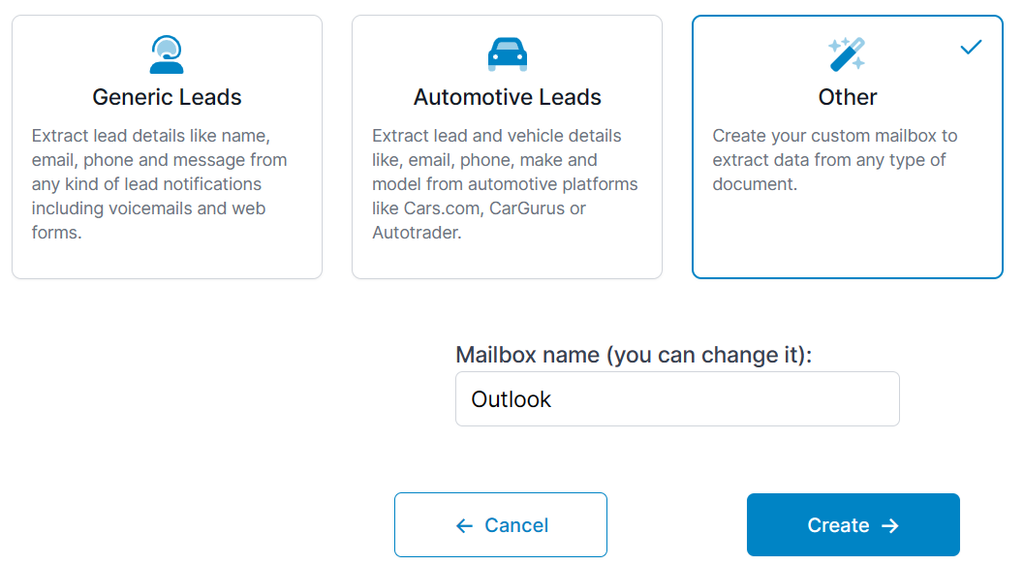
ステップ2:メールをParseurのメールボックスに転送
Parseurで発行された専用メールアドレス宛てに、抽出したいメールを転送します。10秒以内にParseurで確認できます!
また、Outlookで自動転送ルールを設定することで、自動的にメールをParseurへ転送することも可能です。これにより、以降のメールも漏れなく自動処理されます。
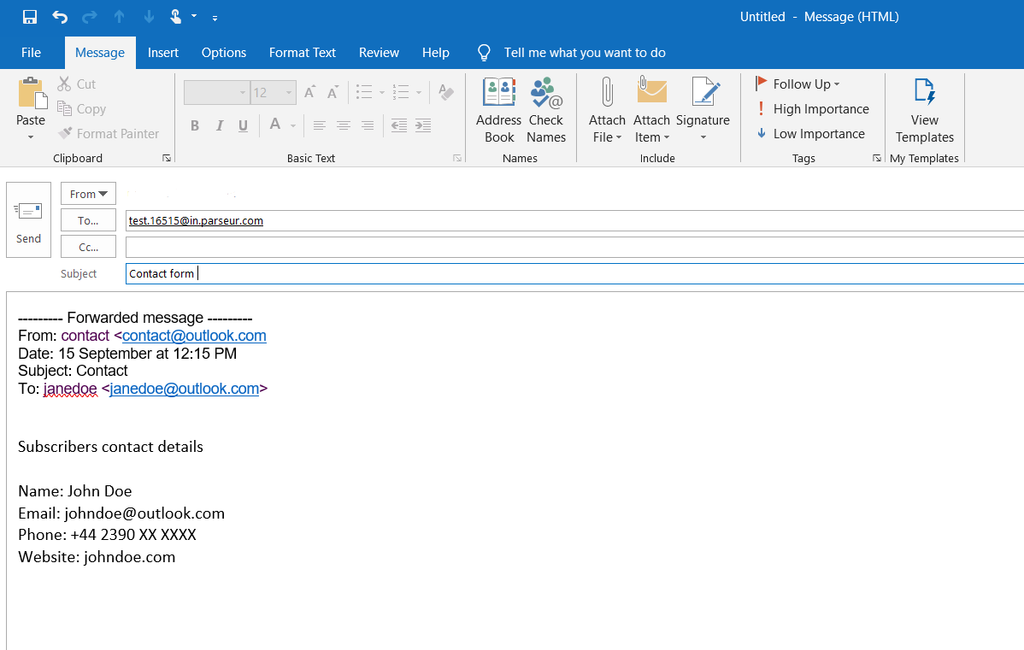
ステップ3:抽出したいデータをハイライト
メール本文内で抽出したい箇所をハイライトし、データフィールドを作成します。これだけで、同じ形式の受信メールも自動的に解析されます。
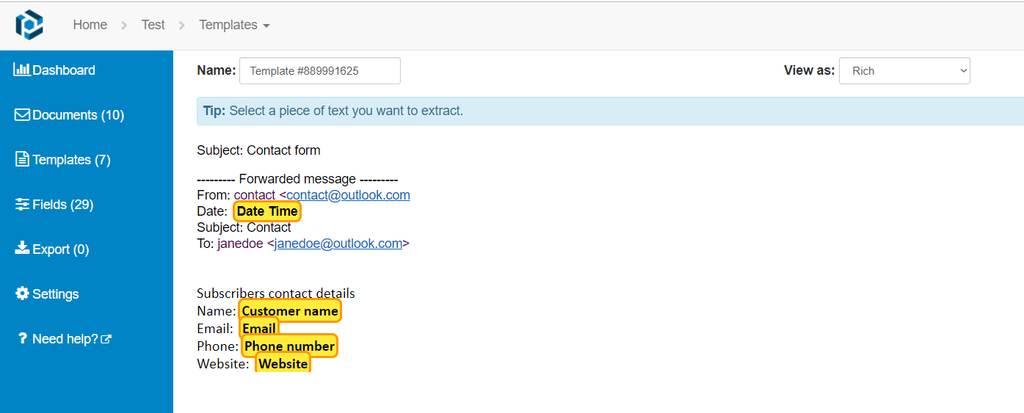
Parseurは同じフォーマットのメールを自動判断して処理します!
ステップ4:抽出データをダウンロード、またはMicrosoft Flowにエクスポート
Parseurから抽出したデータは、Microsoft Excel、CSV、JSON形式で簡単にダウンロード可能です。
メールボックス画面左側の**「エクスポート」ボタンから「ダウンロード」**を選択してください。
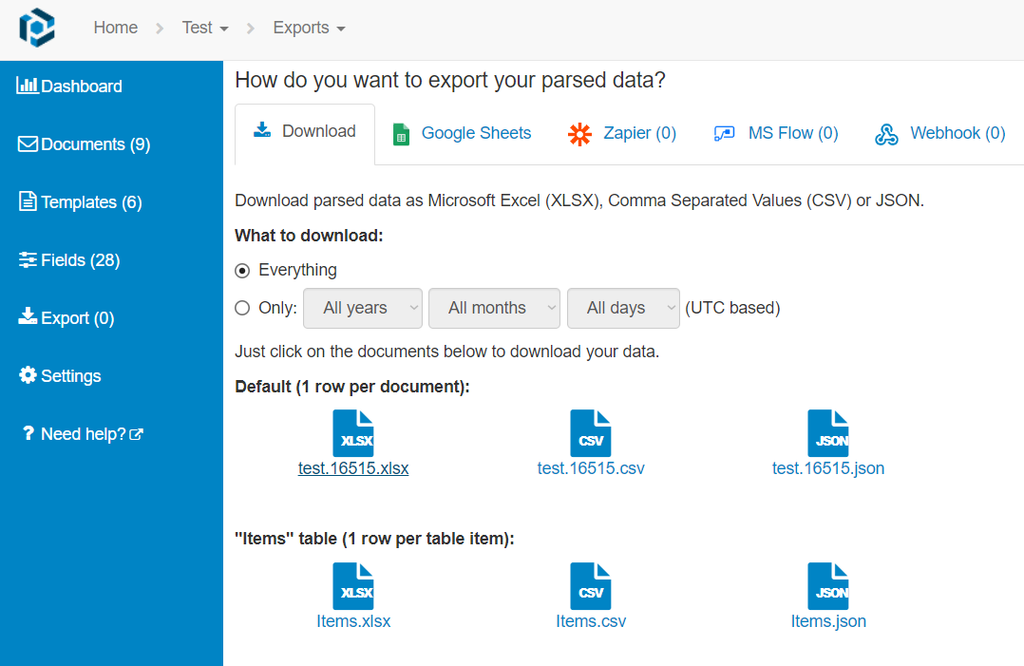

また、抽出データをMicrosoft Power Automateへ直接送信できます。Power Automateを使うことで、Office、SQL Server、AzureなどのMicrosoft製品へ自動化ワークフローを組み込めます。
「Power Automate」ボタンをクリックし、新しいフローを作成します。
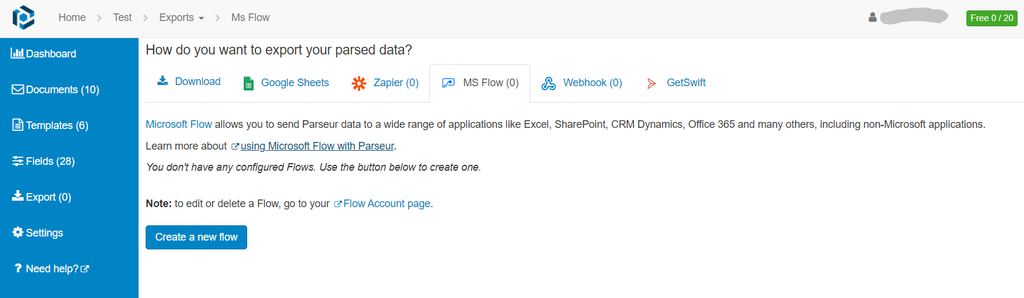
この機能を利用することで次のような自動化が実現します。
- 抽出データからSharePointリストにアイテムを自動追加
- Microsoftアプリ内のワークフロー自動連携
- Dynamics 365などへの情報登録
また、Gmailのメールからも同様にデータ抽出が可能です。詳しくはParseurによるGmailから特定データを抽出する方法ガイドをご覧ください。


Parseurは、メールやPDF、各種ドキュメントからテキストデータを抽出し、業務プロセスの自動化を実現する強力なドキュメント処理ソフトウェアです。 Parseurの全機能はこちら。
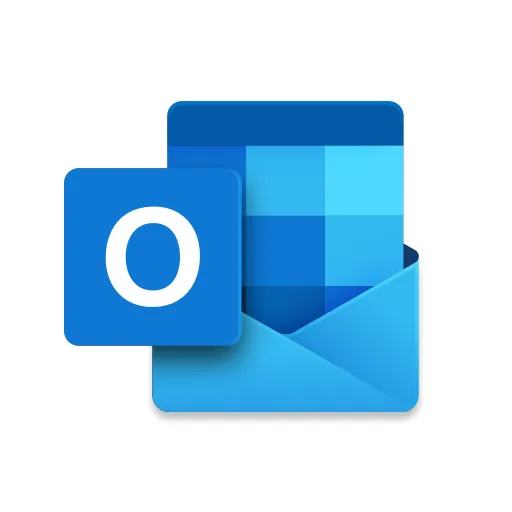
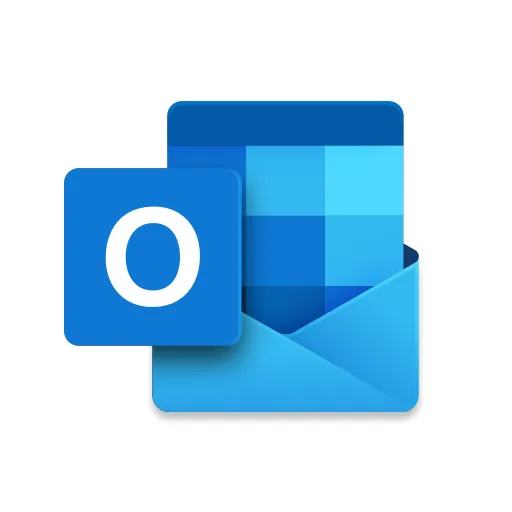
Microsoft Outlookは、Microsoftが提供するメールクライアントで、メールやカレンダーを一元管理できます。複数のメールアカウントをまとめて整理し、受信箱や会議招待の管理を簡単に行えます。Microsoft OutlookはOfficeスイートの一部であり、Microsoft Exchangeとも統合されています。




